-
모델
-
구매
당신만의 제네시스를 찾아가는 여정을 지원합니다.
다양한 옵션, 컬러 등 당신만을 위한 제네시스를 탐색해보세요.
-
멤버스
제네시스를 선택한 순간 당신의 일상은 특별해집니다.
안전하고 스마트한 드라이빙, Genesis Connected Services
-
모델
-
체험
제네시스가 담아 낸 브랜드의 이상과 가치를 미리 경험할 수 있습니다.
가까운 시승 센터에서 제네시스의 디자인과 기술력을 체험해보세요.
-
멤버스
제네시스를 선택한 순간 당신의 일상은 특별해집니다.
안전하고 스마트한 드라이빙, Genesis Connected Services

모델
MY GENESIS 앱
MY GENESIS 앱
디지털 키 2디지털 키 2
초광대역 무선 통신(UWB)이 적용된 디지털 키 2는 스마트폰만으로 차량 출입, 잠금, 시동이 가능하며, 거리와 방향 인식 정확도가 크게 향상되어 편의성이 높아졌습니다.
※ 디지털 키 2 터치 차량은 터치 제어 기능만 사용하실 수 있습니다.
초광대역 무선 통신(UWB)이 적용된 디지털 키 2는 스마트폰만으로 차량 출입, 잠금, 시동이 가능하며, 거리와 방향 인식 정확도가 크게 향상되어 편의성이 높아졌습니다.
※ 디지털 키 2 터치 차량은 터치 제어 기능만 사용하실 수 있습니다.
제네시스 디지털 키 생활 사용 이미지
제네시스 디지털 키 생활 사용 이미지
- 홈
- 멤버스
- MY GENESIS 앱
- 모빌리티 서비스
- 디지털 키 2
- 디지털 키 2 등록하기
STEP 01
Google Play 또는 App Store에서 MY GENESIS 앱을 다운로드한 후, 회원 가입과 차량 등록을 진행해 주세요.
STEP 02
MY GENESIS 앱에서 [마이 메뉴 > 이용 가능한 차량 > 차량 정보 > 디지털 키]로 이동하신 다음, ‘앱 이동 후 계속’ 버튼을 선택해 주세요.
-
01. 홈 > '마이 메뉴' 버튼 선택


-
02. '이용 가능한 차량' 리스트 중 차량 선택


-
03. 차량관리 > 디지털 키 관리


※ 차량이 등록 중이거나, 디지털 키를 지원하지 않는 경우 해당 메뉴가 보이지 않을 수 있습니다.
-
04. 셀프 체크 리스트 확인 후 '다음' 버튼 선택


-
05. '앱 이동 후 계속' 버튼 선택 후 스마트폰 제조사별 디지털 키 등록 화면으로 전환 (OS마다 등록방식 상이)


STEP 03
제조사 앱에서 안내되는 절차를 따라 진행해 주세요.
- 디지털 키 2 차량 : 스마트폰이 차량 실내에 있을 경우 무선으로 디지털 키 등록 준비가 진행됩니다.
- 디지털 키 2 터치 차량 : 무선 충전 패드에 스마트폰을 거치해 디지털 키 등록 준비가 진행됩니다.
※ UWB 통신을 지원하지 않는 스마트폰일 경우, 차량의 디지털 키 사양과 무관하게 무선 충전 패드에 거치해야 합니다.
※ UWB 통신 지원 대상 스마트폰은 제네시스 홈페이지(www.genesis.com) [홈 > 고객센터 > 다운로드 센터 > 제네시스 커넥티드 서비스] 페이지의 '디지털 키 2 지원 스마트폰 리스트'에서 확인하실 수 있습니다.
STEP 04
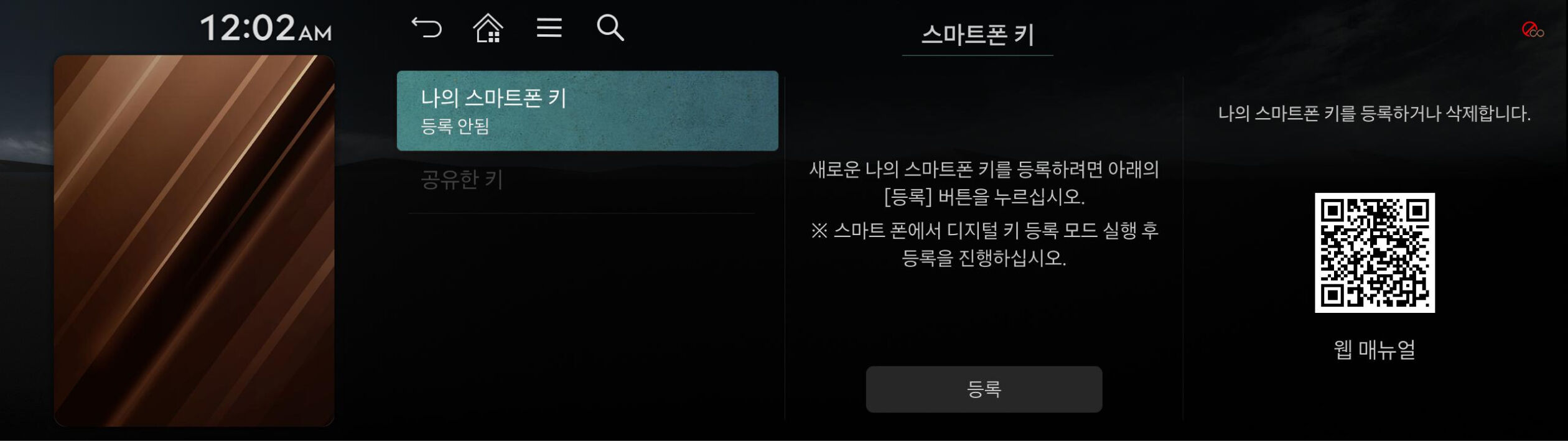
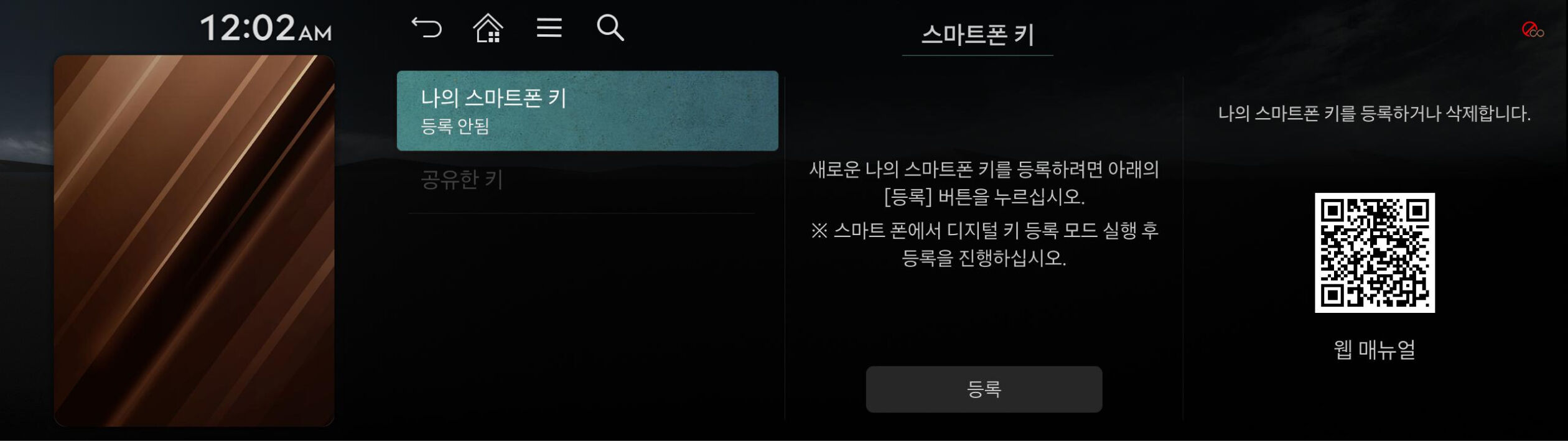
차량 내비게이션 화면에서 [설정 > 차량 > 디지털 키 > 나의 스마트폰 키]로 이동하신 후 ‘등록’ 버튼을 누르면 디지털 키 2 등록이 완료됩니다.
※ 일부 차량은 내비게이션 화면 설정 단계 없이 자동으로 디지털 키 등록이 진행됩니다.
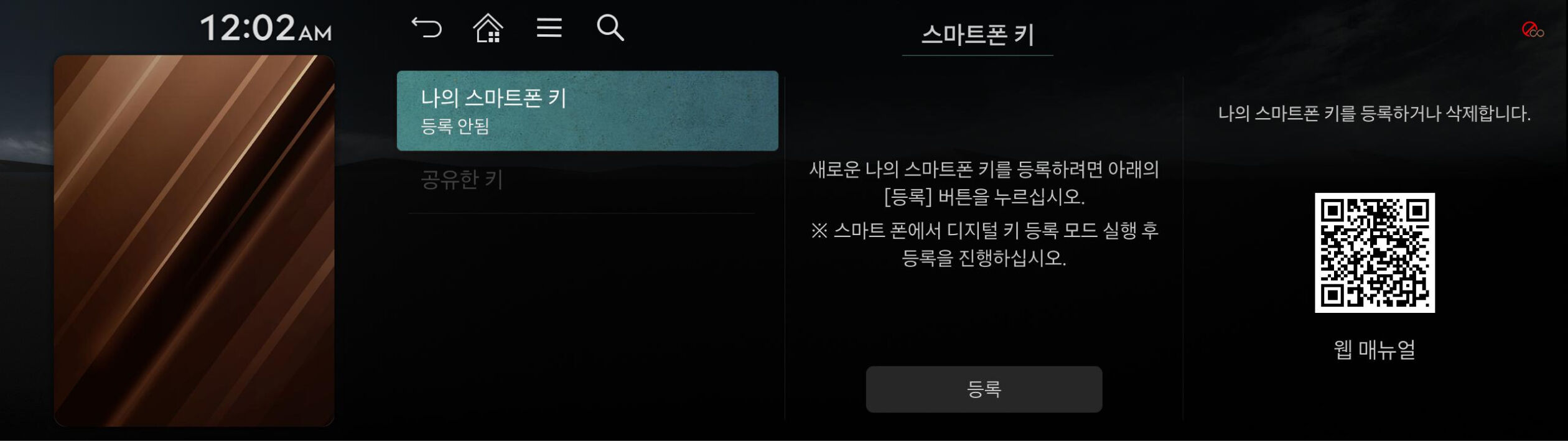
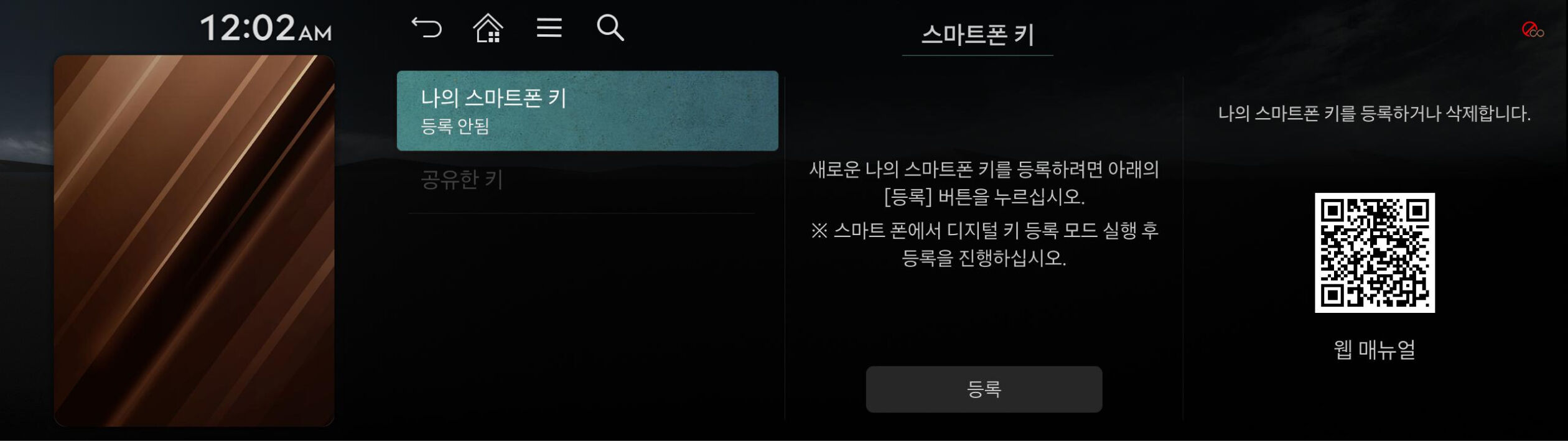
STEP 01
Google Play 또는 App Store에서 MY GENESIS 앱을 다운로드한 후, 회원 가입과 차량 등록을 진행해 주세요.
STEP 02
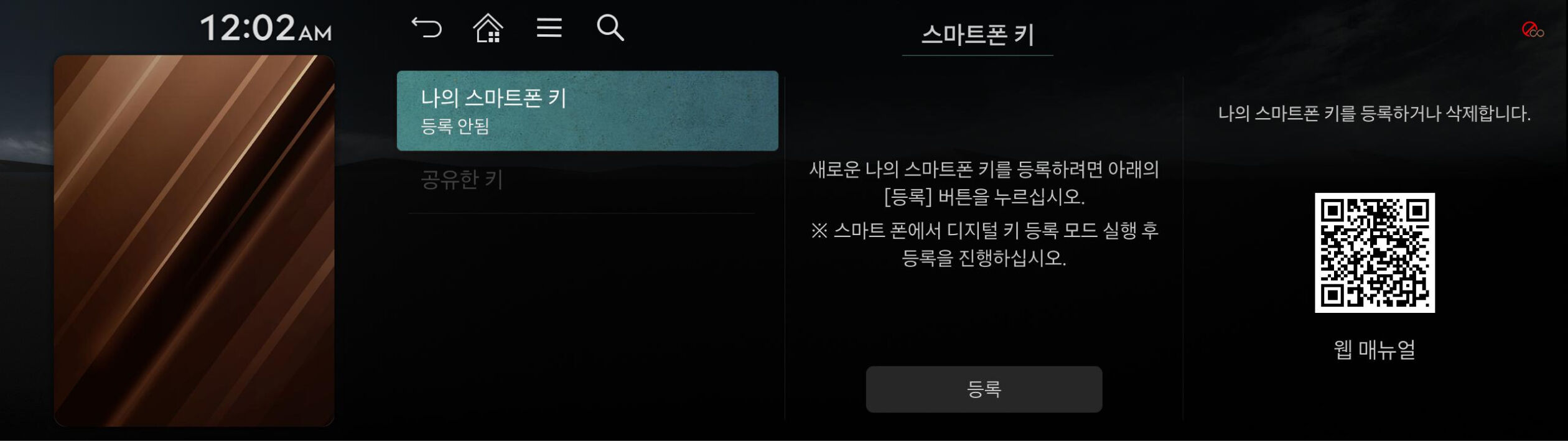
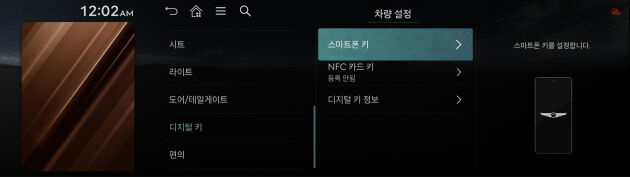
차량 내비게이션 화면에서 [설정 > 차량 > 디지털 키 > 나의 스마트폰 키]로 이동해 주세요.
※ 아직 ‘등록’ 버튼은 선택하지 말아 주세요.
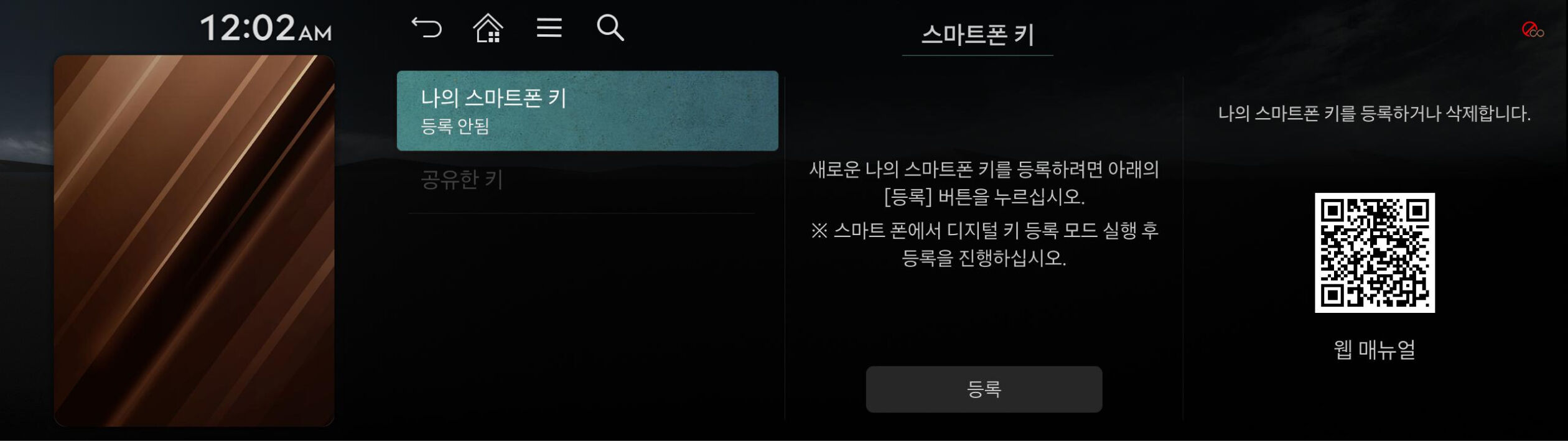
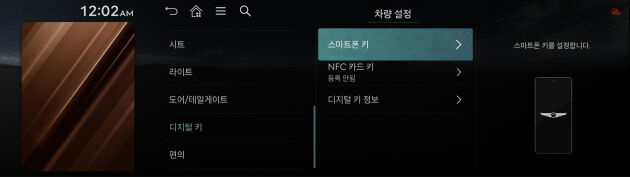
STEP 03
제네시스 커넥티드 서비스 가입 후 받은 디지털 키 등록 안내 SMS 내 링크를 눌러 스마트폰 제조사 앱으로 전환해 주세요.
STEP 04
제조사 앱에서 안내되는 절차에 따라 진행해 주세요.
- 디지털 키 2 차량 : 스마트폰이 차량 실내에 있을 경우 무선으로 디지털 키 등록 준비가 진행됩니다.
- 디지털 키 2 터치 차량 : 무선 충전 패드에 스마트폰을 거치해 디지털 키 등록 준비가 진행됩니다.
※ UWB 통신을 지원하지 않는 스마트폰일 경우, 차량의 디지털 키 사양과 무관하게 무선 충전 패드에 거치해야 합니다.
※ UWB 지원 대상 스마트폰은 제네시스 홈페이지(www.genesis.com) [홈 > 고객센터 > 다운로드 센터 > 제네시스 커넥티드 서비스] 페이지의 '디지털 키 2 지원 스마트폰 리스트'에서 확인하실 수 있습니다.
STEP 05
차량 내비게이션 화면에서 ‘등록’ 버튼을 선택하면 디지털 키 2 등록이 완료됩니다.
※ 일부 차량은 내비게이션 화면 설정 단계 없이 자동으로 디지털 키 등록이 진행됩니다.
STEP 01
App Store에서 MY GENESIS 앱을 다운로드한 후, 회원 가입과 차량 등록을 진행해 주세요.
STEP 02
스마트폰을 차량 내 무선 충전 패드에 거치해 주세요.
STEP 03
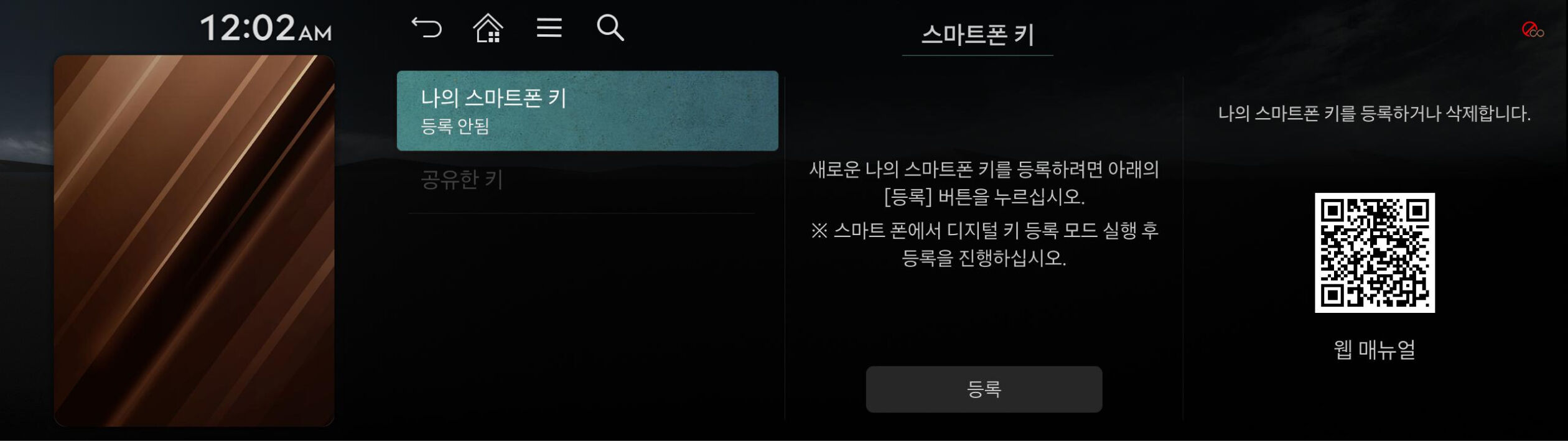
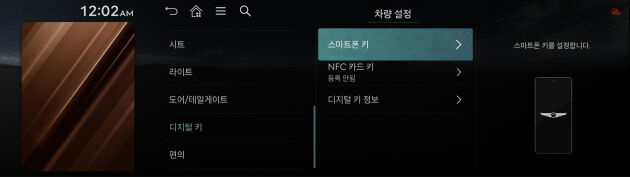
차량 내비게이션 화면에서 [설정 > 차량 > 디지털 키 > 나의 스마트폰 키]로 이동해 주세요.
※ 아직 '등록' 버튼은 선택하지 말아 주세요.
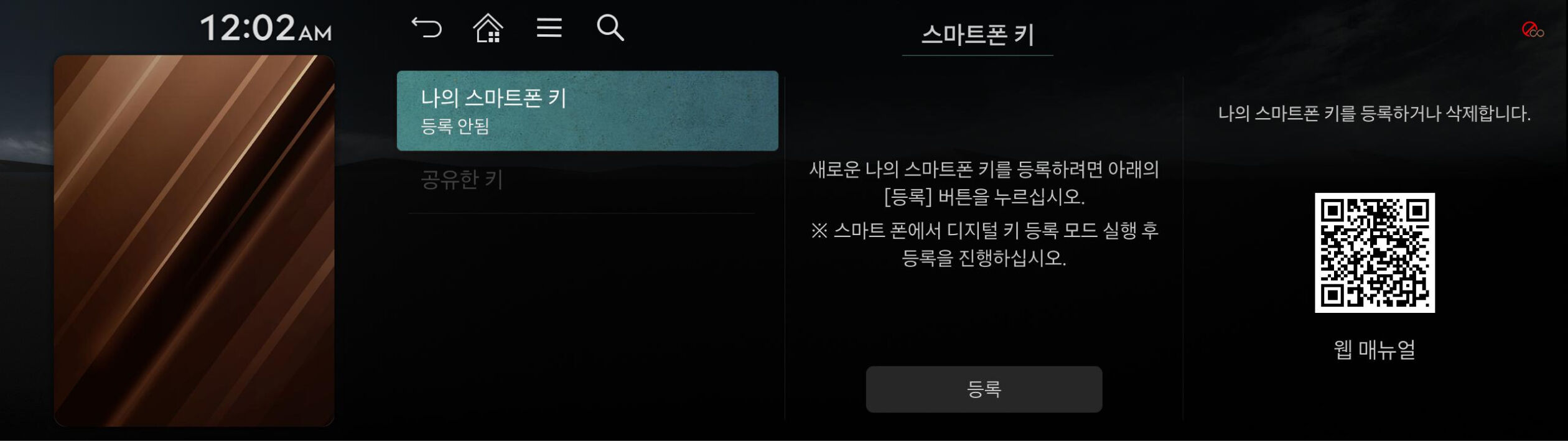
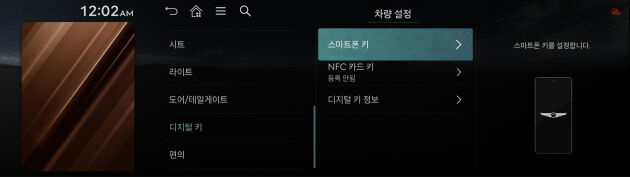
STEP 04
제네시스 커넥티드 서비스 가입 후 SMS로 받은 PASSCODE를 스마트폰에 입력해 주세요.
※ 본 단계에서는 스마트폰을 충전 패드에서 회수할 수 있습니다.
STEP 05
스마트폰을 다시 무선 충전 패드에 거치한 후 차량 내비게이션 화면에서 ‘등록’ 버튼을 선택하면 디지털 키 2 등록이 완료됩니다.
STEP 01
아이폰과 애플 워치를 동일한 애플 계정으로 로그인해서 준비해 주세요.
STEP 02
애플 워치 착용 후 잠금을 해제해 주세요.
STEP 03
아이폰에 디지털 키 등록을 진행하며 애플 워치에도 디지털 키가 추가되는지 확인해 주세요.
※ STEP 01,02가 반드시 선행되어야 STEP 03를 진행할 수 있습니다.
STEP 01
스마트 키 2개를 지참하고 차량에 탑승해 주세요.
STEP 02
NFC 카드 키를 차량 내 무선 충전 패드에 거치해 주세요.
STEP 03
차량 내 내비게이션 화면에서 [설정 > 차량 > 디지털 키 > NFC 카드 키 > 저장 버튼]을 선택하시면 NFC 카드 키 등록이 완료됩니다.




























